Page 70 of 408
Ecran color si cartografi c
Ecranul afişează automat şi direct informaţiileurmătoare:
- ora,
- data,
- altitudinea,
- temperatura exterioară (valoarea afişată
clipeşte în caz de pericol de polei),
- asistarea la parcare,
- masurarea spatiului disponibil,
- funcţiile audio,
- informatiile din agende si din telefon,
- informaţiile sistemul de navigaţie.
Afisaje pe ecran
De la panoul sistemului de navigatie, pentru a
alege una dintre aplicaţii:�) apăsaţi pe tasta dedicată "RADIO","MUSIC", "NAV", "TRAFFIC"
, "PHONE"sau "SETUP"
, pentru acces la meniul corespunzător, �)
rotiţi rola A
pentru a selecta o functie o functie sau un element intr-o lista, �)
apăsaţi pe tasta B
pentru a valida selecţia,
sau
�) apăsaţi pe tasta "ESC"
pentru a abandona operaţia
Page 74 of 408
Afisaj central de bord tip 2
Afi sarea datelor
- Afisarea informaţiilor instantanee
cuprinzand:
●
autonomia,●
consumul instantaneu,
●
contorul de timp al Stop & Start.
- Afisarea parcursului "1"
cuprinzand:
●
distanţa parcursă,
●
consumul mediu,
●
viteza medie,
pentru primul parcurs.
- Afisarea parcursului "2"cuprinzand:
●
distanţa parcursă,
●
consumul mediu,
●
viteza medie, pentru al doilea parcurs.
●
informatii de la sursa audio in curs de
ascultare,
●
ecran negru,
●
indicatii de navigatie-ghidare.
�)Apăsaţi pe butonul situat
Page 223 of 408
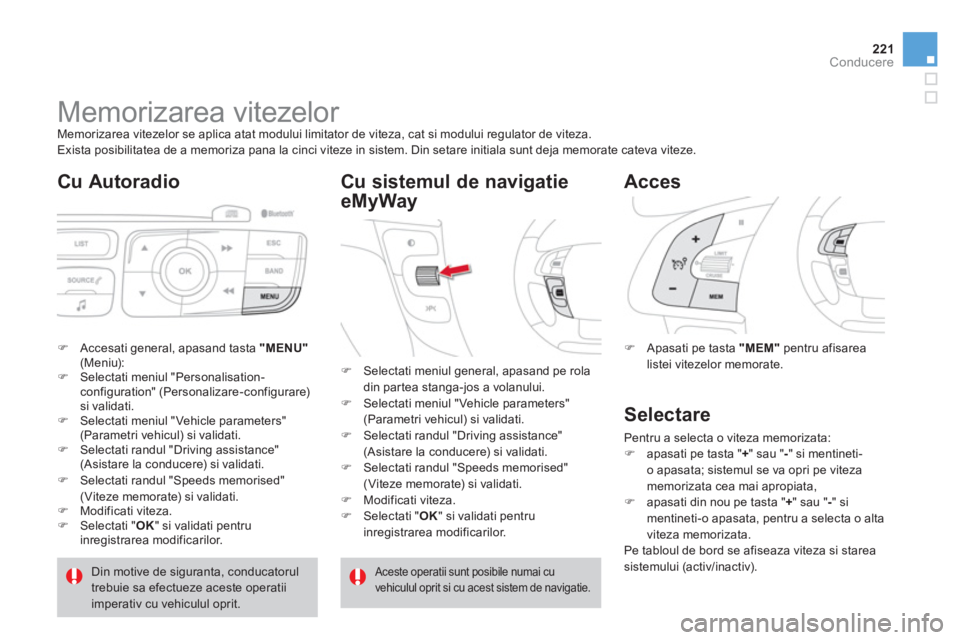
221Conducere
Memorizarea vitezelor Memorizarea vitezelor se aplica atat modului limitator de viteza, cat si modului regulator de viteza.
Exista posibilitatea de a memoriza pana la cinci viteze in sistem. Din setare initiala sunt deja memorate cateva viteze.
Cu Autoradio
�)Accesati general, apasand tasta "MENU"(Meniu):�)Selectati meniul "Personalisation-configuration" (Personalizare-configurare)si validati.�)Selectati meniul "Vehicle parameters" (Parametri vehicul) si validati. �)Selectati randul "Driving assistance"(Asistare la conducere) si validati.�)Selectati randul "Speeds memorised" (Viteze memorate) si validati.�)Modificati viteza.�)Selectati " OK" si validati pentru
inregistrarea modificarilor.
Cu sistemul de navigatie
eMyWay
�)
Apasati pe tasta "MEM"
pentru afisarea
listei vitezelor memorate.
Acces
Din motive de siguranta, conducatorultrebuie sa efectueze aceste operatiiimperativ cu vehiculul oprit.
�)
Selectati meniul general, apasand pe rola din par tea stanga-jos a volanului. �)
Selectati meniul "Vehicle parameters"(Parametri vehicul) si validati.�)
Selectati randul "Driving assistance" (Asistare la conducere) si validati. �)
Selectati randul "Speeds memorised" (Viteze memorate) si validati. �)
Modificati viteza. �)
Selectati "OK " si validati pentru
inregistrarea modificarilor.
Aceste operatii sunt posibile numai cu vehiculul oprit si cu acest sistem de navigatie.
Selectare
Pentru a selecta o viteza memorizata:�)
apasati pe tasta "+ " sau "- " si mentineti-
o apasata; sistemul se va opri pe vitezamemorizata cea mai apropiata,�) apasati din nou pe tasta " +
" sau " -" simentineti-o apasata, pentru a selecta o alta
viteza memorizata.
Pe tabloul de bord se afiseaza viteza si stareasistemului (activ/inactiv).
Page 306 of 408
04
1
2
3
4
5
7
9
10
8
6
Apasati pe NAV
pentru afi şarea
meniului " Navigation - guidance
" (Navigaţie - ghidare).
CATRE O NOUA DESTINATIE
NAVIGAŢIE - GHIDARE
ALEGEREA UNEI DESTINATII
Selectaţi "Select destination"(Selectare destinaţie) şi validaţi,
apoi selectaţi "Enter an address"(Introducere adresă) şi validaţi.
Selectaţi functia " Country
" (Tara), apoi
validati.
Selectaţi funcţia " Town
" (Oras), apoi
validaţi, pentru a
Page 308 of 408
1
04
2
1
2
33
4
Alegeţi "Select destination
" (Selectare
destinaţie) si validaţi, apoi selectaţi"GPS coordinates " (Coordonate GPS) şi validaţi.
Introduce
ţi coordonatele GPS şi validaţicu "OK" pentru a începe ghidarea.
Apăsaţi pe NAVpentru afi şarea
meniului "Navigation - guidance"(Navigaţie - ghidare).
NAVIGAŢIE - GHIDARE
CĂTRE COORDONATELE GPS CATRE UN PUNCT DE PE HARTA
Când harta este afi şată, apăsa
ţi pe OKpentru afi şarea meniului contextual. Selectaţi " Move the map" (Deplasare
hartă) şi validaţi.
Apăsa
ţi pe OKpentru afi şarea meniuluicontextual al modului " Move the map"(Deplasare hartă).
Selectaţi "Select as destination
"(Selectare ca destinaţie) sau "Select as
stage" (Selectare ca etapă) şi validaţi. Deplasa
ţi cursorul, utiliz
Page 312 of 408
04
1
4
3
1
3
22
NAVIGAŢIE - GHIDARE
ADAUGAREA UNEI ETAPE
Apăsaţi pe NAV
pentru afi şareameniului " Navigation - guidance"(Navigaţie - ghidare).
Selectati "Journey leg and route
" (Etape si traseu), apoi validati.
Selectati "Close to
" (In apropiere de),
pentru a indica o trecere prin apropierea etapei, sau "Strict " (Strict), pentru o
trecere prin etapa.
V
alidati cu "OK" pentru a incepeghidarea si dati o orientare generala
traseului de ghidare.
Selectati " Add a stage
" (Adaugare etapa), apoi validati.
Adresa etapei va fi introdusa ca o
destinatie, prin " Enter an address"(Introducere adresa), contact al"Directory
" (Lista), sau "Previous destinations
" (Ultimele destinatii).
ORGANIZARE ETAPE
Pentru organizarea etapelor, reluaţi operaţiile 1 şi 2, apoi selectaţi " Order/delete journey legs" (Ordonare/Stergere etape) şi validaţi.
Selecta
ţi şi validaţi, pentru
Page 314 of 408
04
35
1
2
4
NAVIGAŢIE - GHIDARE
Apăsaţi pe NAVpentru afi şarea
meniului "Navigation - guidance"(Navigaţie - ghidare).
GESTIONAREA HĂRŢII
ALEGEREA PUNCTELOR DE INTERES AFIŞATE PE HARTĂ
Selectaţi "Map management
" (Gestionare hartă) şi validaţi.
Selectaţi din diferitele categorii, pe celepe care le doriţi afi şate pe ecran.
Selecta
ţi " Map details" (Detalii hartă) şi
validaţi.
Selectaţi " By default " (Setări iniţiale), pentru a face să apară
pe hartă numai "Oil stations, garages" (Benzinării, ateliere de
service) şi " Accident-prone area" (Zone cu risc de accident) (dacă sunt istalate în sistem).
Selectaţi " OK
", apoi validaţi si selectaţi din nou " OK", apoi validati, pentru aînregistra modifi cările.
Page 316 of 408
04
1
2
36
4
5
NAVIGAŢIE - GHIDARE
Apăsaţi pe NAVpentru afi şarea
meniului "Navigation - guidance
" (Navigaţie - ghidare).
REGLAREA SINTEZEI VOCALE A GHIDARII
Selectaţi "Guidance options
" (Opţiuni
de ghidare) şi validaţi.
REGLAREA VOLUMULUI/DEZACTIVARE
Selectaţi "Set speech synthesis"(Reglare sinteză vocală) şi validaţi.
Selectaţi graful de volum şi validaţi.
Selectaţi "Deactivate
" (Dezactivaţi), pentru a dezactiva indicaţiile
vocale.
Selecta
ţi " OK" si validaţi.
Regla
ţi volumul sonor la nivelul dorit şi
validaţi.
Volumul sonor al indica
ţiilor poate fi reglat Ón momentul difuzării
indicaţiei, prin acţionarea comenzii de reglare a volumului sonor.
Reglarea volumului sonor al indicaţiilor de ghidare este accessibila şi din
meniul " SETUP "/"Voice synthesis" (Setări/Sinteză vocală).